ワードプレスでリンクを新しく別タブで自動で開くプラグインは?
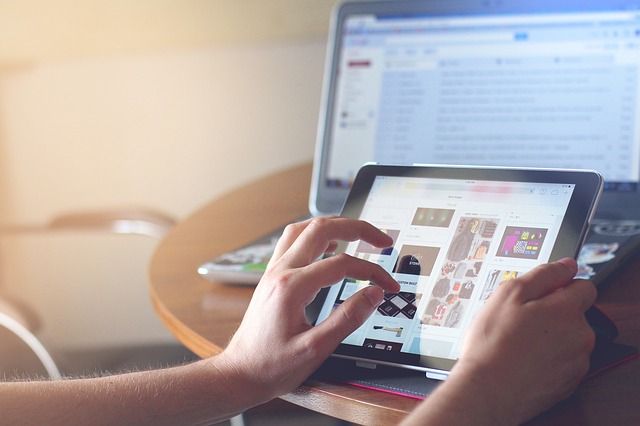
当ブログはワードプレスで作成しています。
毎度毎度外部リンクは別タブで開くようにしているのですが、これが地味に時間が掛かるのですね。
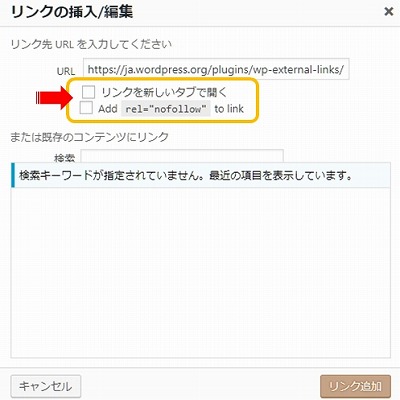
1記事に数箇所ならまだいいのですが、10箇所を超えてくるとキーッ!となります。
こんな面倒なこといちいちやってらんない!絶対楽する方法があるはず!
という訳でプラグインがないか探したのです。
ワードプレスでリンクを別タブで開いた方がいい理由
折角訪れてくださった方が同じタブで他のサイトを開いてしまうと、戻って来られなくなる可能性がありますね。
私もネットサーフィンをしていて「あれ?さっきのサイトどこだったけな…」となることがたまにあります。
今まで見ていたサイトはそのままタブに残しておいて、外部リンクを新しいタブで開き、目的を達成したら外部リンクを開いていたタブを閉じて元いたサイトに戻ってくる。
というのを今では無意識にやってますね。
リンクを別タブで開くプラグイン「WP External Links」
で、見つけてきたのが「WP External Links」
このプラグインの主な特徴は
・リンクを自動で別タブで開く設定にできる
・外部リンク 内部リンクそれぞれに別の設定ができる
・今までの記事に対しても設定が適用できる
・外部リンクにアイコンを付けることができる
早速インストールしていきます。
「WP External Links」インストール
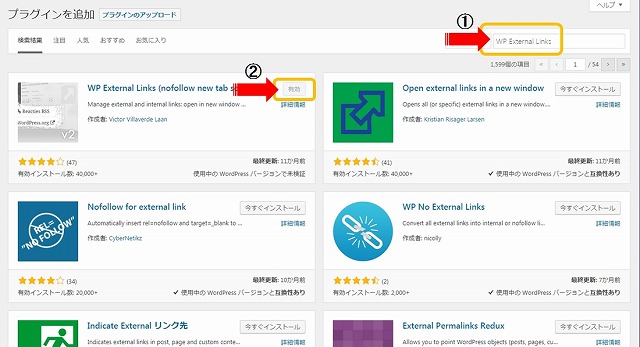
①ワードプレスの管理画面のサイドメニューからプラグイン→新規追加と遷移して右上の検索窓に「WP External Links」と入力します。
②「WP External Links」が表示されるので、インストール→有効化。
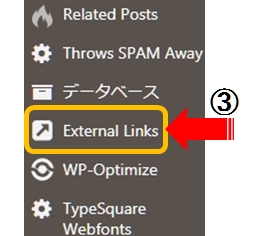
③サイドメニューに「External Links」という項目が現れます。これをクリックして設定していきます。
「WP External Links」設定
今回は
『外部リンクは別タブで開き、内部リンクは同じタブで開く』
というのを自動で行うのが目的です。
External Links(外部リンク)
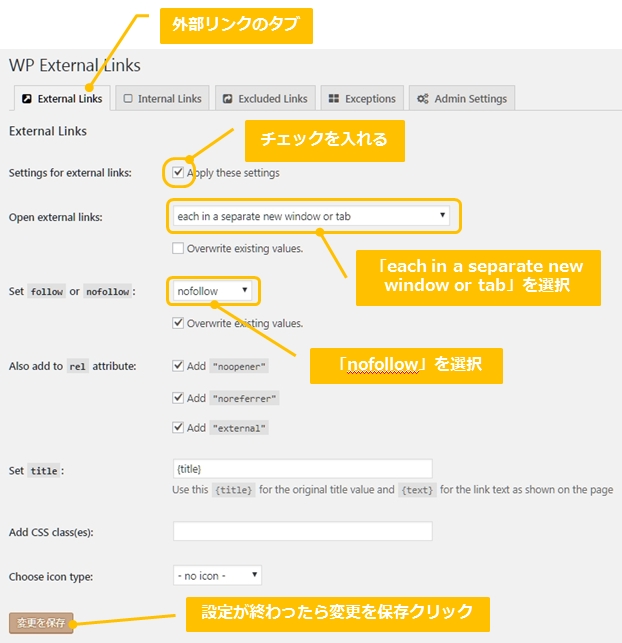
最初に「Settings for external links」にチェックを入れて詳細な設定ができるようにします。
チェックを入れたら上記の画面になるはず。
次に「Open external links」では「each in a separate new window or tab」を選択します。
これで外部リンクに対しては、別タブで開かれるようになります。
次に「Set follow or nofollow」で「nofollow」を選択。
これはクロウラーがこのリンクを辿らないようにすることで、自分のサイトのSEOパワーが減らないとかそういうヤツです。
大抵のサイトで「nofollow」を推奨しているので、ここは大人しく従っておきましょう。
最後に「変更を保存」をクリックして終了です。
Internal Links(内部リンク)
念の為に内部リンクの設定もチェックしていきます。
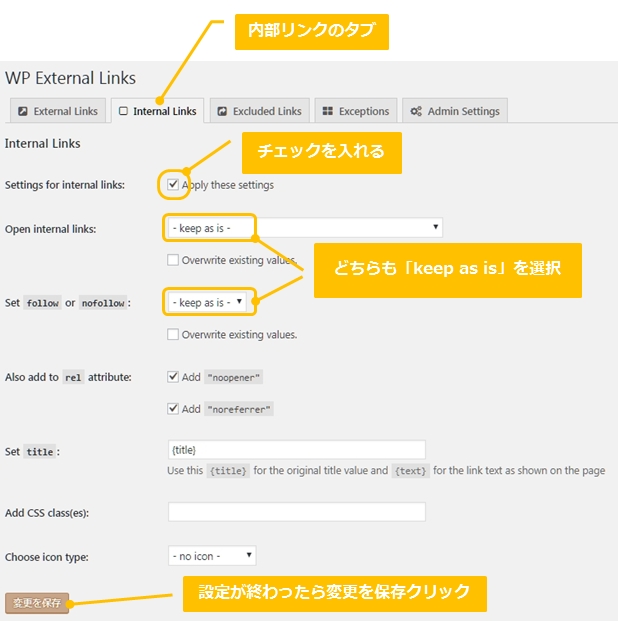
Internal Linksのタブをクリックしたら上記のような画面になるはず。
外部リンクと同じでまずは「Settings for external links」にチェックを入れて詳細な設定ができるようにします。
恐らく変更なしでそのまま行けるはずですが、万が一違う場合は上記の通りにしてみてください。
「Open internal links」と「Set follow or nofollow」はそれぞれ「Keep as is」にしてから変更を保存しましょう。
SNSシェアボタンにまで外部リンクのアイコンが付いてしまったら
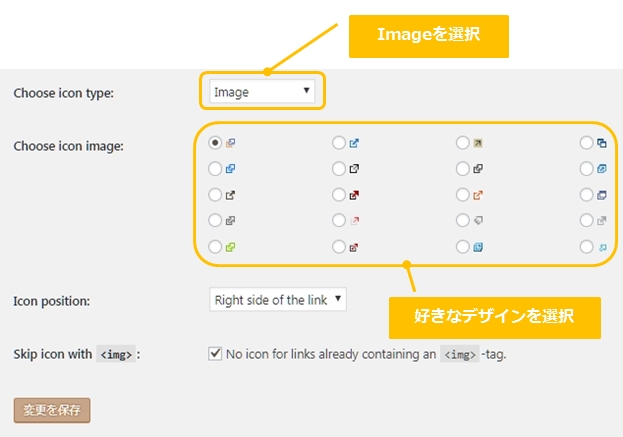
各タブにある「Choose icon type」で「no icon」から「image」に変更すれば、それぞれのリンクにアイコンを追加できます。

但し、デフォルトの設定のままだとSNSシェボタンにも、このアイコンが付いてしまいます。
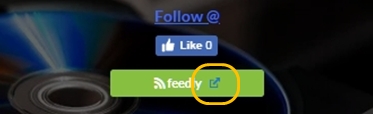
このアイコンを消したい時の対処法です。
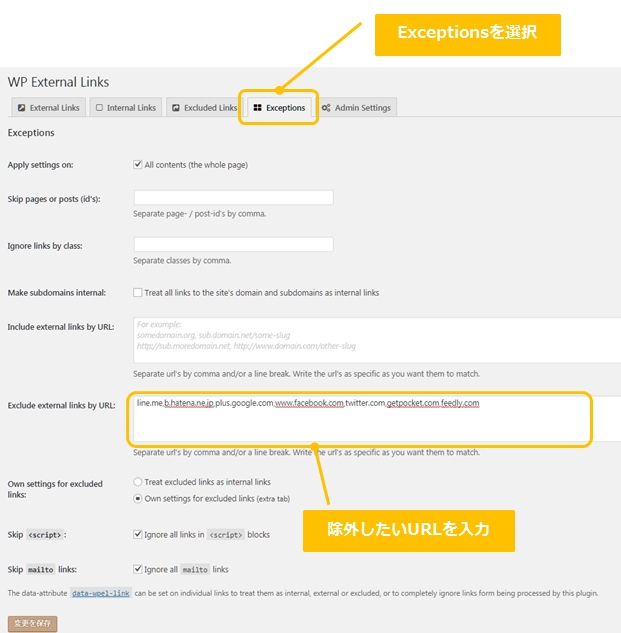
「Exceptions」タブを選択し、「Exclude external link by URL:」の欄に除外したいURLを記入していきます。
複数のURLがある時は 「,(コンマ)」もしくは「改行」で区切って入力します。全部入力し終わったら保存するのを忘れずに。
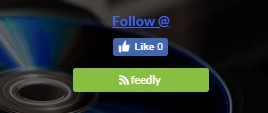
無事に消すことができました。
まとめ
覚え書きの意味も込めて、「WP External Links」についてまとめてみました。
1回ごとに掛かる時間は少なくても、積もり積もれば膨大な時間になりますよね。
よかったら参考にしてみてくださいね。








